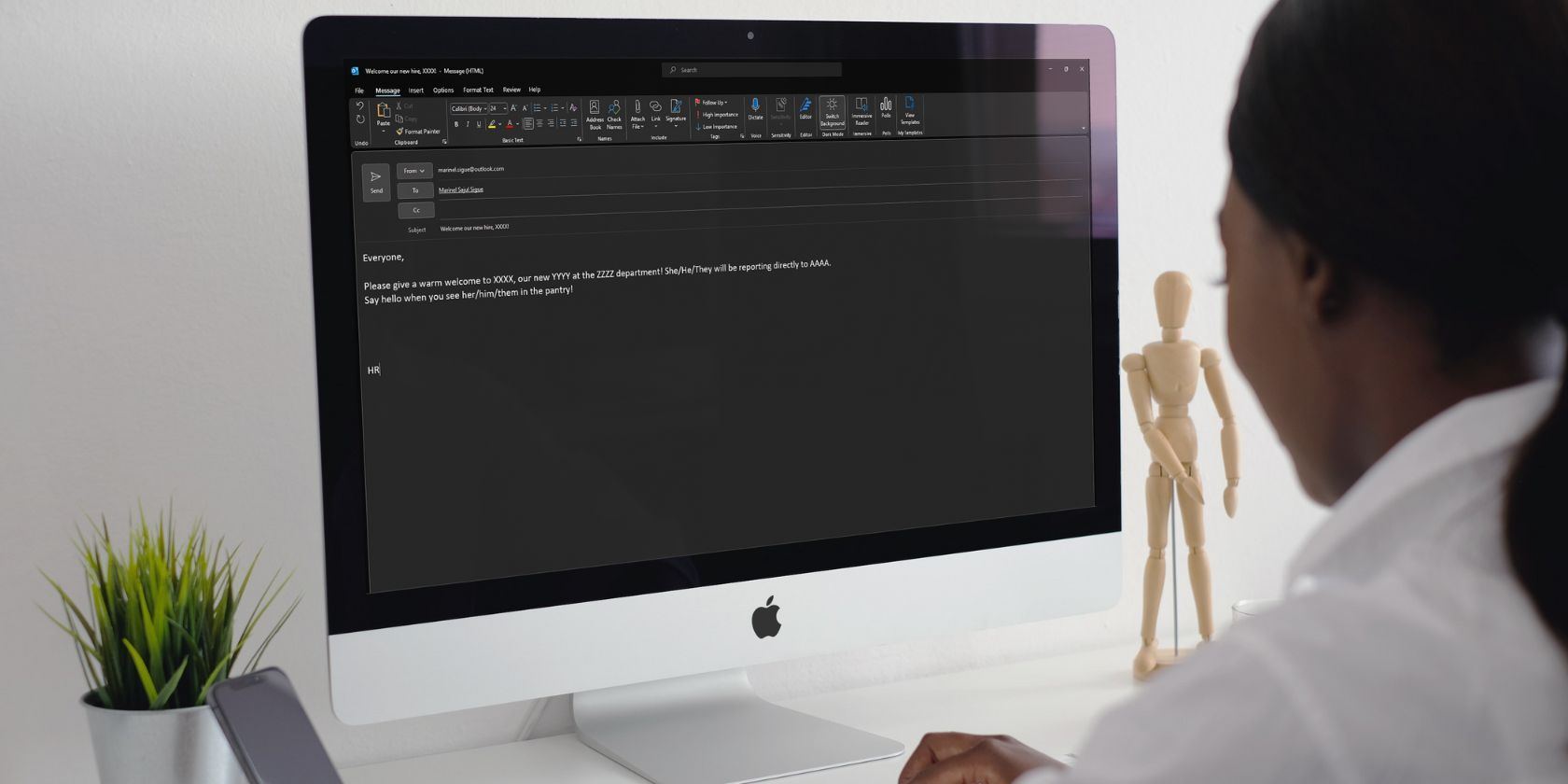ایمیل ها و پاسخ های استاندارد خود را به جای تایپ دستی هر بار ذخیره کنید.
اگر اغلب ایمیل های مشابهی را ارسال می کنید و از تایپ مکرر یک پیام خسته شده اید، خوشحال خواهید شد که بدانید یک ابزار Outlook برای کمک به شما در این زمینه وجود دارد: قالب های ایمیل. برای صرفه جویی در وقت و تلاش می توانید با یک کلیک مجدد از این پیام ها استفاده کنید.
آنها همچنین سریع و آسان در برنامه Outlook وب یا دسکتاپ ساخته می شوند. بنابراین، بیایید نحوه ساخت یک الگوی ایمیل و استفاده از آن برای مکاتبات روزانه خود را مرور کنیم.
چگونه یک قالب ایمیل Outlook ایجاد کنیم
مگر اینکه بخواهید از قالب های اولیه مایکروسافت استفاده کنید، باید یک قالب سفارشی متناسب با نیاز خود ایجاد کنید. در اینجا نحوه انجام این کار آمده است.
ایجاد یک الگوی ایمیل در برنامه وب Outlook
قالب های ایمیل ممکن است یکی از نکات پیشرفته Microsoft Outlook باشد، اما ساختن آن در برنامه وب Outlook در واقع نسبتا آسان است.
o یک قالب ایمیل در برنامه وب ایجاد کنید، اگر قبلاً وارد سایت نشده اید، ابتدا باید وارد سایت شوید. سپس، دکمه New mail را در گوشه سمت چپ بالای صفحه انتخاب کنید.
روی سه نقطه افقی کنار دکمههای Send و Discard در پایین کادر ویرایشگر ایمیل جدید کلیک کنید. از منوی کشویی My Templates را انتخاب کنید.
لیستی از الگوهای از پیش ساخته شده در سمت راست صفحه ظاهر می شود. در اینجا روی + Template کلیک کنید. یک عنوان برای الگوی خود وارد کنید، سپس پیام خود را تایپ کنید. پس از اتمام، ذخیره را انتخاب کنید.
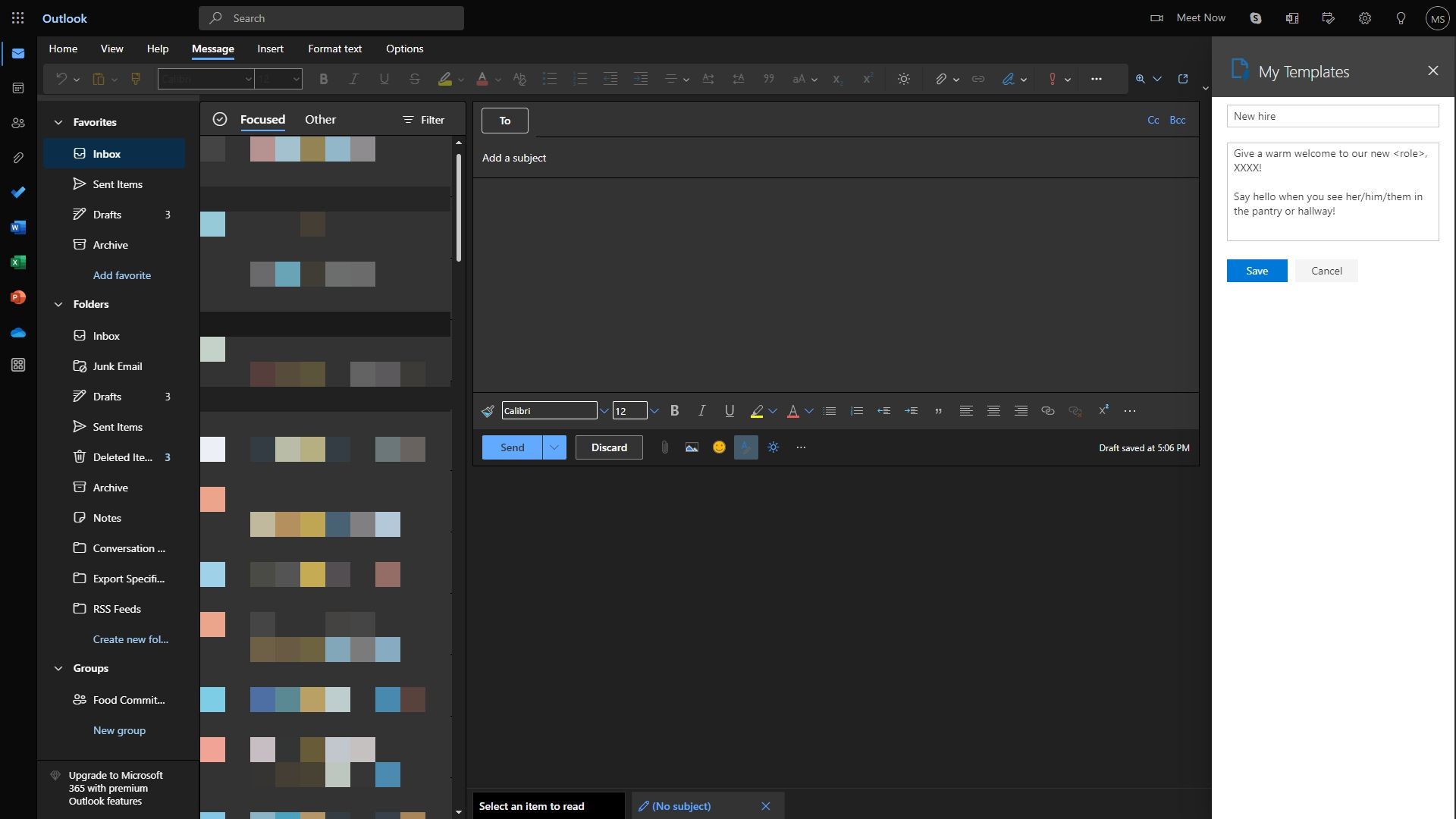
ساخت یک قالب ایمیل در برنامه Outlook Desktop
ایجاد یک الگوی ایمیل در برنامه دسکتاپ Outlook نسبت به برنامه وب ساده تر است. کاری که برای ساختن یکی باید انجام دهید این است:
- برنامه Outlook را روی رایانه خود اجرا کنید.
- دکمه ایمیل جدید را در گوشه سمت چپ بالا انتخاب کنید.
- در پنجره جدید، ایمیل خود را طبق معمول اما بدون گیرندگان بنویسید (در فیلدهای To، Cc و Bcc هیچ آدرس ایمیلی وجود ندارد). شما همچنین می توانید موضوع را اضافه کنید، اما این اختیاری است.
- هنگامی که ایمیل شما آماده شد، تب File را در بالای نوار انتخاب کنید.
- بر روی Save as کلیک کنید.
- در قسمت File name عنوانی برای الگوی خود وارد کنید.
- در Save as type، از منوی کشویی Outlook Template را انتخاب کنید.
- ذخیره را بزنید.
- ایمیل اصلی را ببندید و دور بریزید.
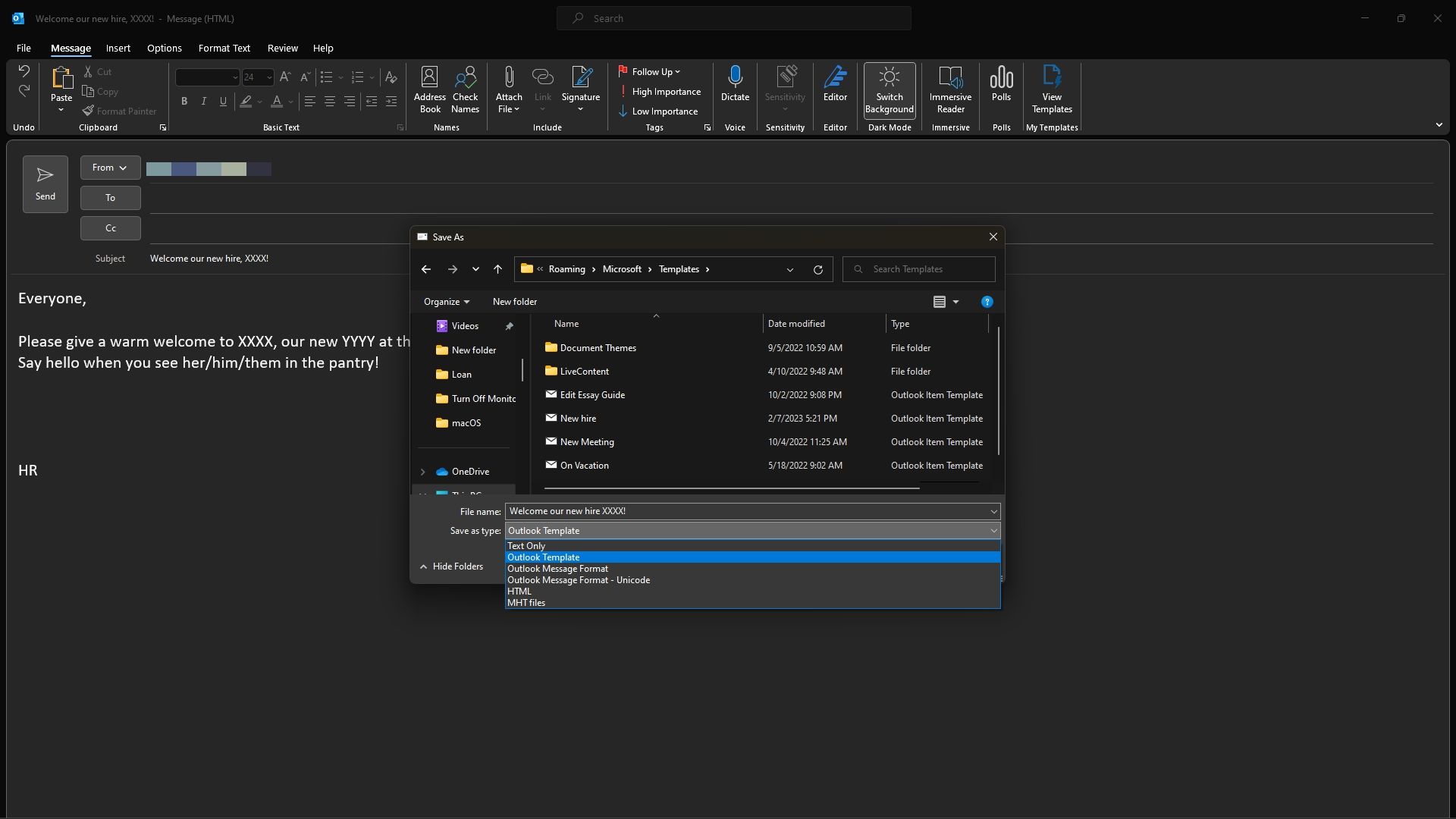
نحوه استفاده از قالب ایمیل Outlook
هنگامی که قالب های مورد نیاز خود را ساختید، اضافه کردن آنها به ایمیل های خود بسیار ساده است. در اینجا به این صورت است:
درج الگوهای ایمیل در برنامه وب Outlook
شما می توانید قالب های ایمیل خود را در برنامه وب به راحتی پیدا کنید. به سایت بروید و یک ایمیل جدید ایجاد کنید یا به یکی پاسخ دهید. اگر سرویس ایمیل مایکروسافت در مرورگر وب شما بارگیری نمیشود، اگر Outlook در Google Chrome بارگیری نمیشود، چند راهحل آسان را بررسی کنید.
پس از ورود به سیستم، روی سه نقطه افقی در پایین کلیک کرده و My Templates را انتخاب کنید. از لیست قالب ها، روی قالبی که می خواهید استفاده کنید کلیک کنید و به صورت خودکار به عنوان پاسخ ظاهر می شود. همچنان میتوانید پیام را همانطور که میخواهید ویرایش کنید، و اگر در حال نوشتن یک ایمیل جدید هستید، موضوع و گیرندگان را نیز اضافه کنید.
وقتی کارتان تمام شد، Send را فشار دهید تا ایمیل شما به گیرنده برسد.
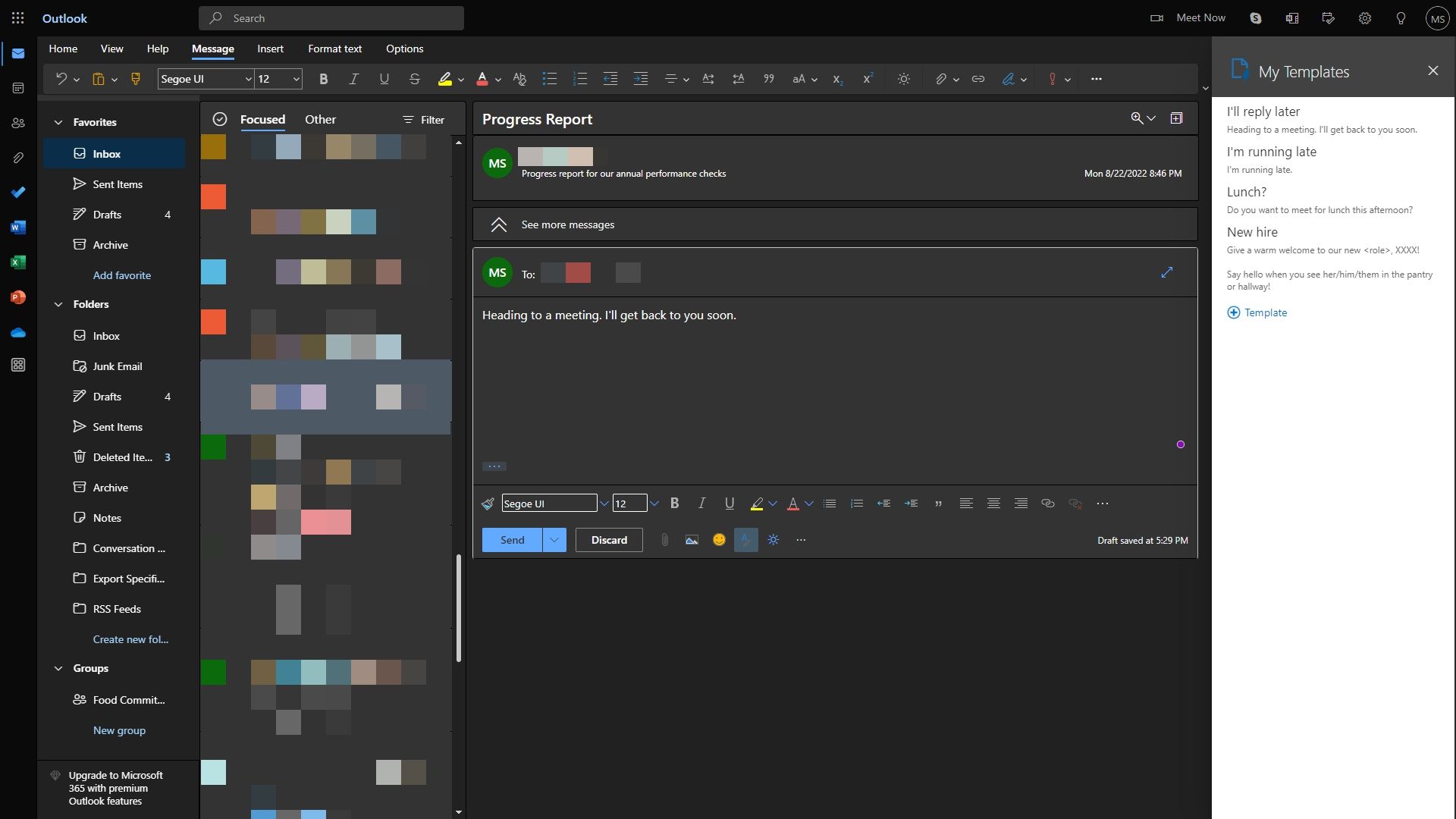
استفاده از الگوهای ایمیل در برنامه Outlook Desktop
برخلاف برنامه وب Outlook، هیچ راه واضحی برای دسترسی به قالب های ایمیل سفارشی شما در برنامه دسکتاپ وجود ندارد. برای استفاده از الگوهای ایمیل باید مراحل زیر را دنبال کنید:
- برنامه دسکتاپ خود را باز کنید.
- در گوشه بالا سمت چپ، موارد جدید > موارد بیشتر > انتخاب فرم را انتخاب کنید.
- در منوی کشویی Look In، User Templates in File System را انتخاب کنید.
- قالب مورد نظر خود را انتخاب کنید.
- بر روی دکمه Open کلیک کنید.
- در صورت نیاز پیام را ویرایش کنید.
- گیرندگان خود را اضافه کنید
- پس از اتمام، بر روی دکمه ارسال کلیک کنید.
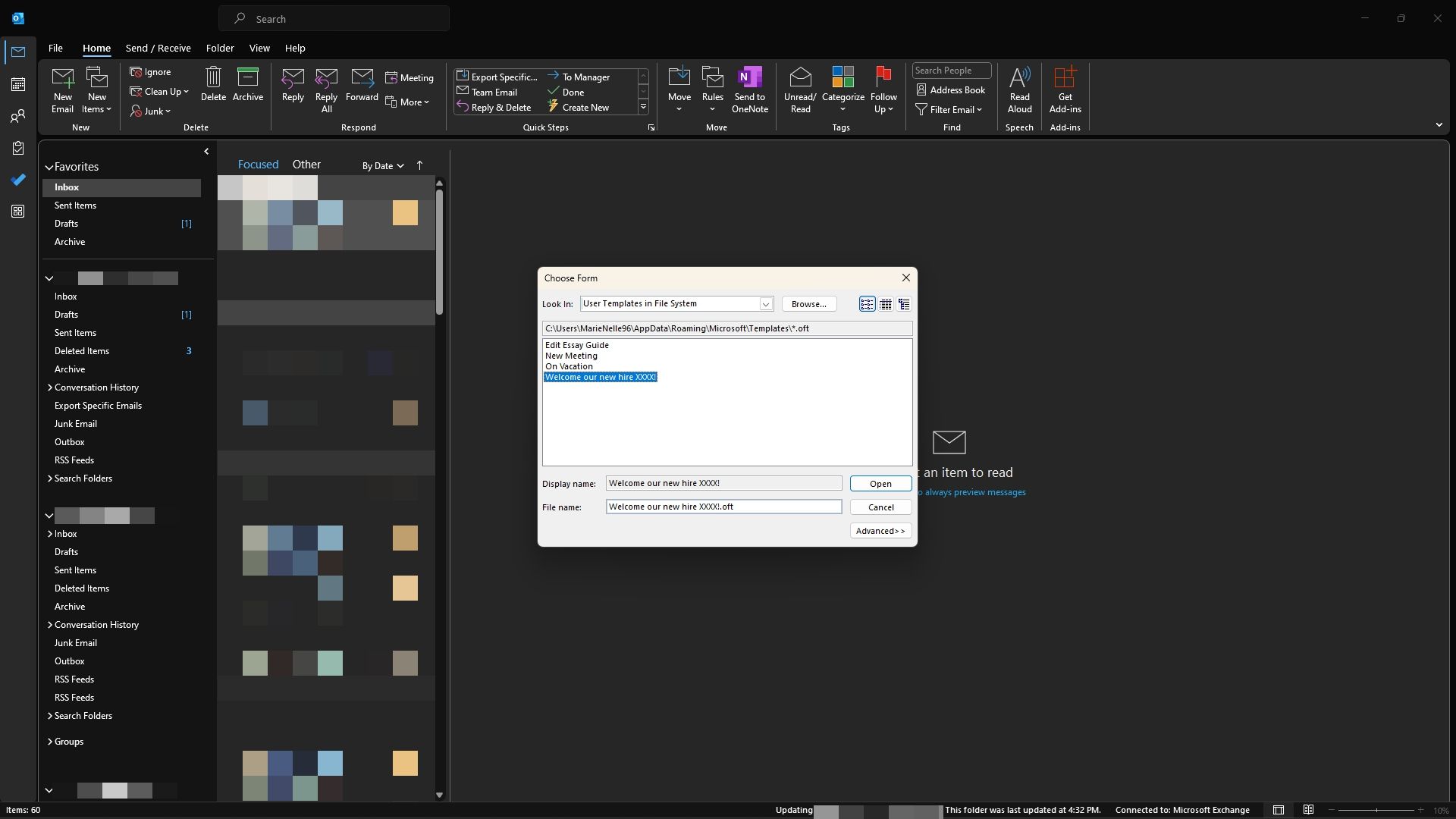
محدودیتی وجود دارد که باید هنگام استفاده از الگوهای ایمیل در برنامه دسکتاپ Outlook در نظر داشته باشید. شما فقط می توانید از آنها در هنگام ایجاد یک ایمیل جدید استفاده کنید، نه در هنگام پاسخ دادن به ایمیل.
از قدرت قالب های Outlook استقبال کنید
با قالب های ایمیل در Outlook، می توانید با فرآیند خسته کننده نوشتن و بازنویسی ایمیل ها خداحافظی کنید و به افزایش بهره وری و کارهای انجام شده بیشتر سلام کنید. اگرچه ساختن یک الگوی ایمیل برای همه پیامهای تکراری که ارسال میکنید ممکن است کمی طول بکشد، اما همچنان در دراز مدت زمان زیادی را صرفهجویی خواهید کرد.